
Ativar o corretor ortográfico
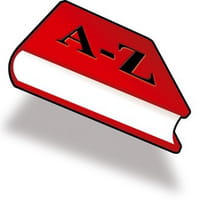
Ativar o corretor ortográfico
Muitos usuários têm problemas com a ortografia nos fóruns, sites, etc.
Por isso, vou mostrar como ativar o corretor ortográfico no Mozilla Firefox.
- Primeiro, abra outra aba clicando, com o botão direito do mouse, na barra de abas e, depois, clicando em "Nova aba"

- Digite "about:config" nos endereços e pressione a tecla "Enter".

- Clique em "Eu tomarei cuidado, prometo!"
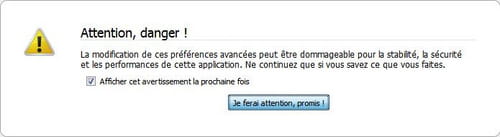
- Faça uma pesquisa no campo "Filtro" com o valor "layout.spellcheckDefault"
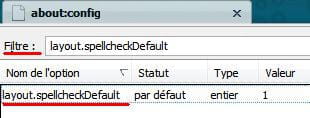
- Clique duas vezes no valor, e substitua por "2"
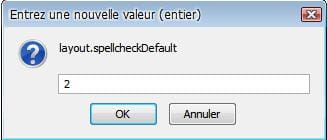
- Clique em "OK" para confirmar.
- Feche a aba e o Firefox.
- Reinicialize o Firefox para validar as alterações.
- Após esta operação, seus erros ortográficos serão marcados com uma linha pontilhada vermelha debaixo da palavra, ou palavras, que requerem a correção.
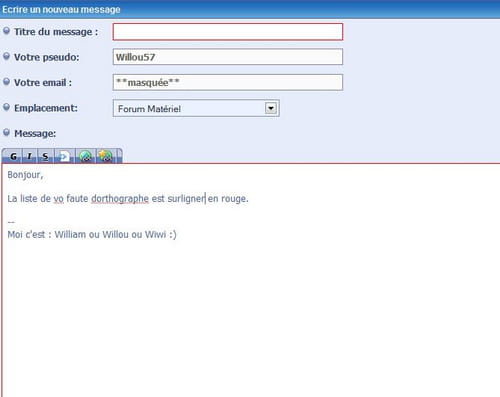
- Para corrigir os seus erros, clique, com o botão direito do mouse, na palavra, e escolha a melhor correção possível.
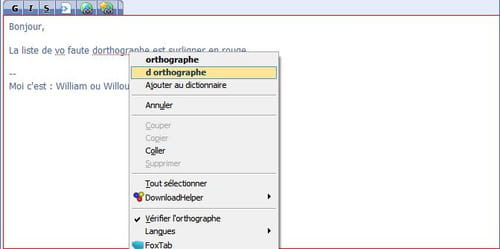
- Observação : pode ser que o corretor não mostre mais certos símbolos, então, verifique bem quando fizer uma correção.
Veja também
- Ativar o corretor ortográfico
- Baixar corretor ortográfico português grátis - Downloads - Gramática e ortografia
- Corretor ortográfico chrome - Dicas -Chrome
- Corretor ortográfico whatsapp - Dicas -Google Android
- Corretor ortográfico word - Dicas -Internet
- Como ativar solicitação de mensagem no instagram - Dicas -Instagram
Este documento, intitulado 'Ativar o corretor ortográfico', está disponível sob a licença Creative Commons. Você pode copiar e/ou modificar o conteúdo desta página com base nas condições estipuladas pela licença. Não se esqueça de creditar o CCM (br.ccm.net) ao utilizar este artigo.
Assine nossa newsletter!
